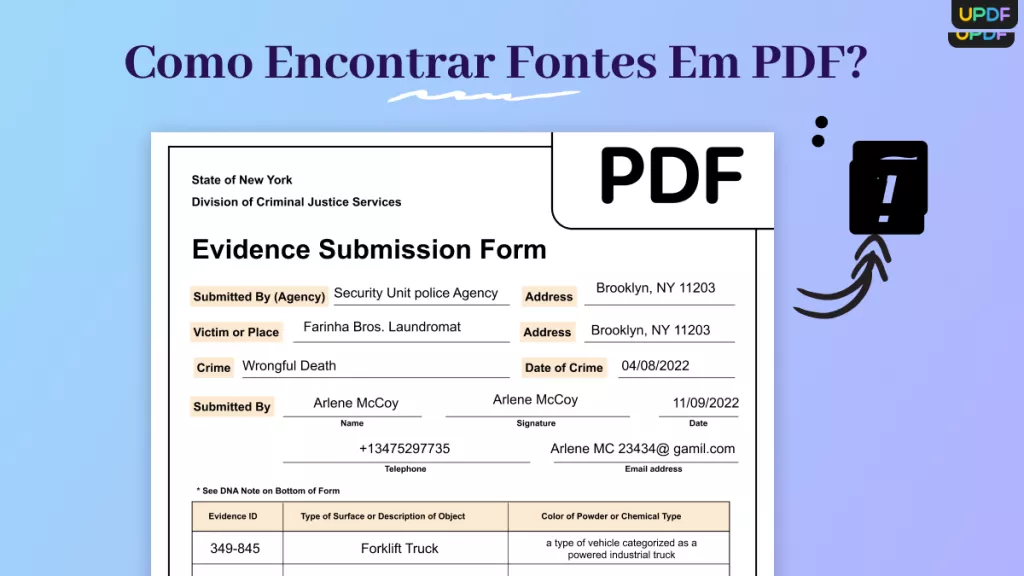Nos documentos PDF, os cabeçalhos e rodapés são frequentemente utilizados para conferir um aspecto profissional, sendo exigidos em muitas instituições e ambientes de trabalho. Eles podem conter diversas informações, desde o título do documento até números de página.
Aprenda a adicionar cabeçalho e rodapé em PDF de forma rápida e fácil com o UPDF, o editor de PDF mais avançado do mercado. Explore este artigo para descobrir 4 maneiras simples de realizar essa ação.
Maneira 1. Como Adicionar Cabeçalho e Rodapé em PDF com o UPDF
Atualmente, o UPDF se destaca como o melhor editor de PDFs, oferecendo recursos premium a um preço acessível. Com o recurso "Cabeçalho e Rodapé", é possível adicionar cabeçalhos e rodapés personalizados ao seu arquivo PDF. Escolha entre 6 layouts distintos para encontrar o formato ideal que atenda às suas necessidades. Além disso, explore as diversas opções de paletas de cores disponíveis para personalizar a cor da fonte no cabeçalho e no rodapé. O UPDF também disponibiliza uma variedade de mais de 10 formatos de numeração de página, permitindo que você personalize seu documento de acordo com as regiões específicas.
Faça o download do UPDF para explorar mais!
Windows • macOS • iOS • Android Seguro 100%
Além disso, é possível adicionar cabeçalhos e rodapés aos seus PDFs, juntamente com uma ampla gama de recursos premium. Essas funcionalidades premium abrangem a inclusão de carimbos, planos de fundo, conversão de PDF, anotação em PDF, edição, organização, assistente de IA, entre outros.
Para inserir um cabeçalho e um rodapé em um documento PDF usando o UPDF, basta seguir o processo simples e fácil descrito abaixo:
Passo 1: Abra seu PDF e Navegue até as Ferramentas de Página
Abra o arquivo PDF utilizando o botão "Abrir Arquivo" . Na interface principal, clique na opção "Ferramentas de Página" localizada na barra de ferramentas esquerda e escolha a opção "Cabeçalho e Rodapé".
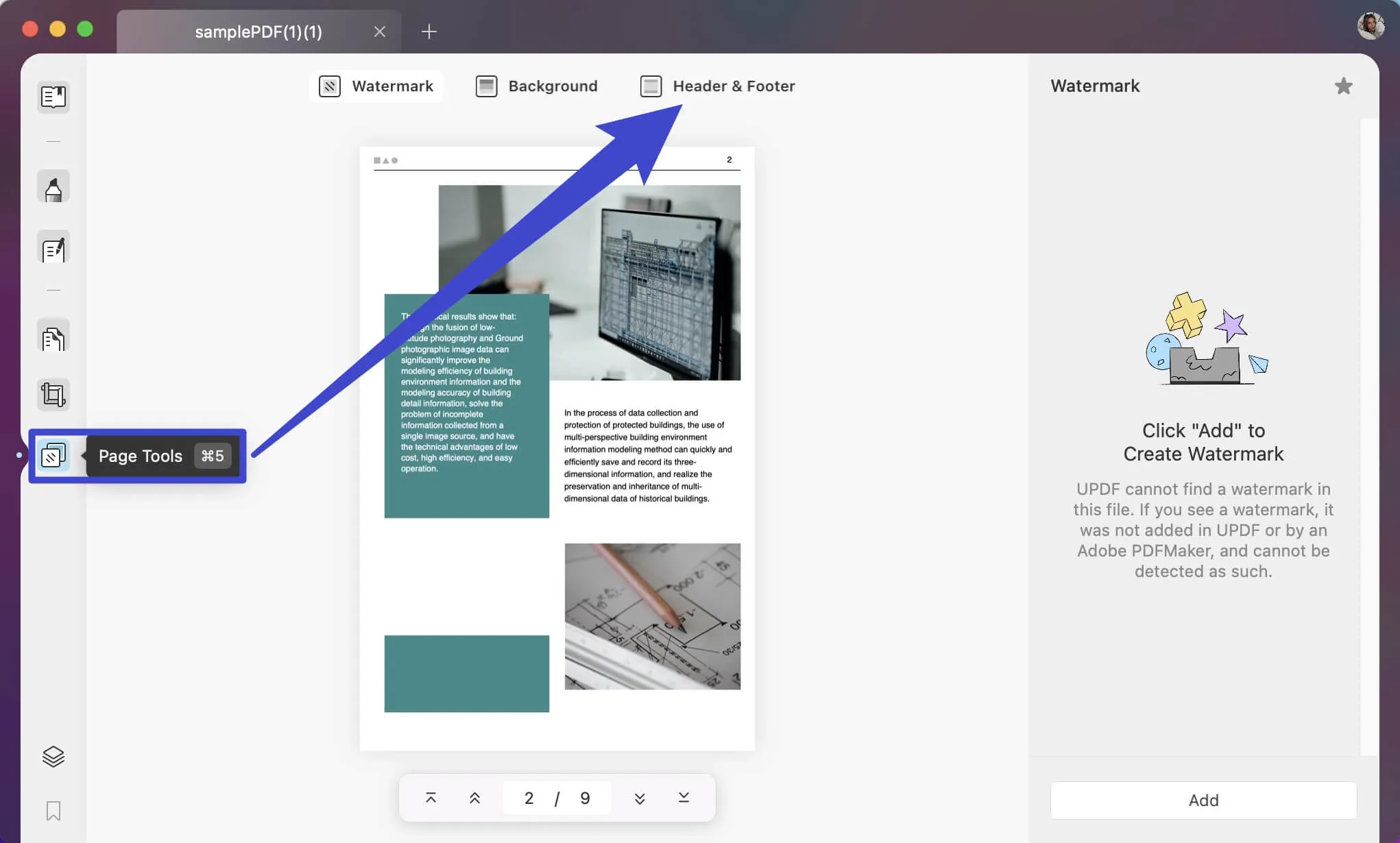
Passo 2: Defina a Estrutura e Conteúdo do Cabeçalho e Rodapé
Uma vez que você tenha selecionado a opção "Cabeçalho e Rodapé", o botão "Adicionar" estará disponível na parte inferior direita. Basta clicar nele para abrir a janela de criação de cabeçalho e rodapé.
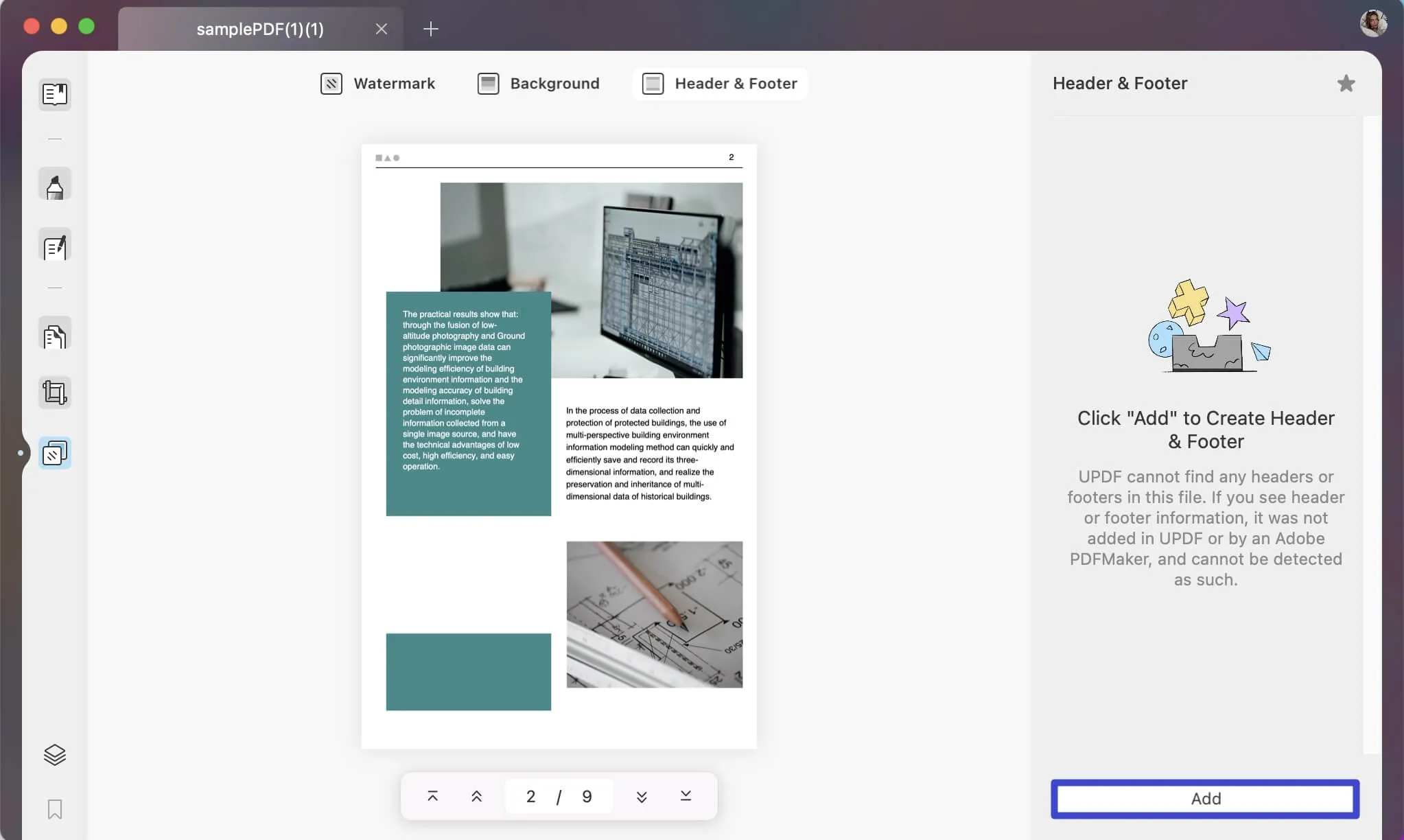
Nesta etapa, é necessário definir o conteúdo e a estrutura do cabeçalho e do rodapé do PDF. É possível configurar o layout, o tamanho da fonte, a cor da fonte, o formato do número da página, a margem e o estilo da fonte de acordo com as preferências desejadas.
Passo 3: Adicione o Cabeçalho e Rodapé ao PDF e Salve seu Arquivo
Você pode utilizar as opções "Inserir Data" e "Inserir Número de Página" para incluir automaticamente a data e o número de página no cabeçalho e rodapé, respectivamente.
Após concluir as alterações, salve o documento selecionando a opção "Salvar" no menu "Arquivo".
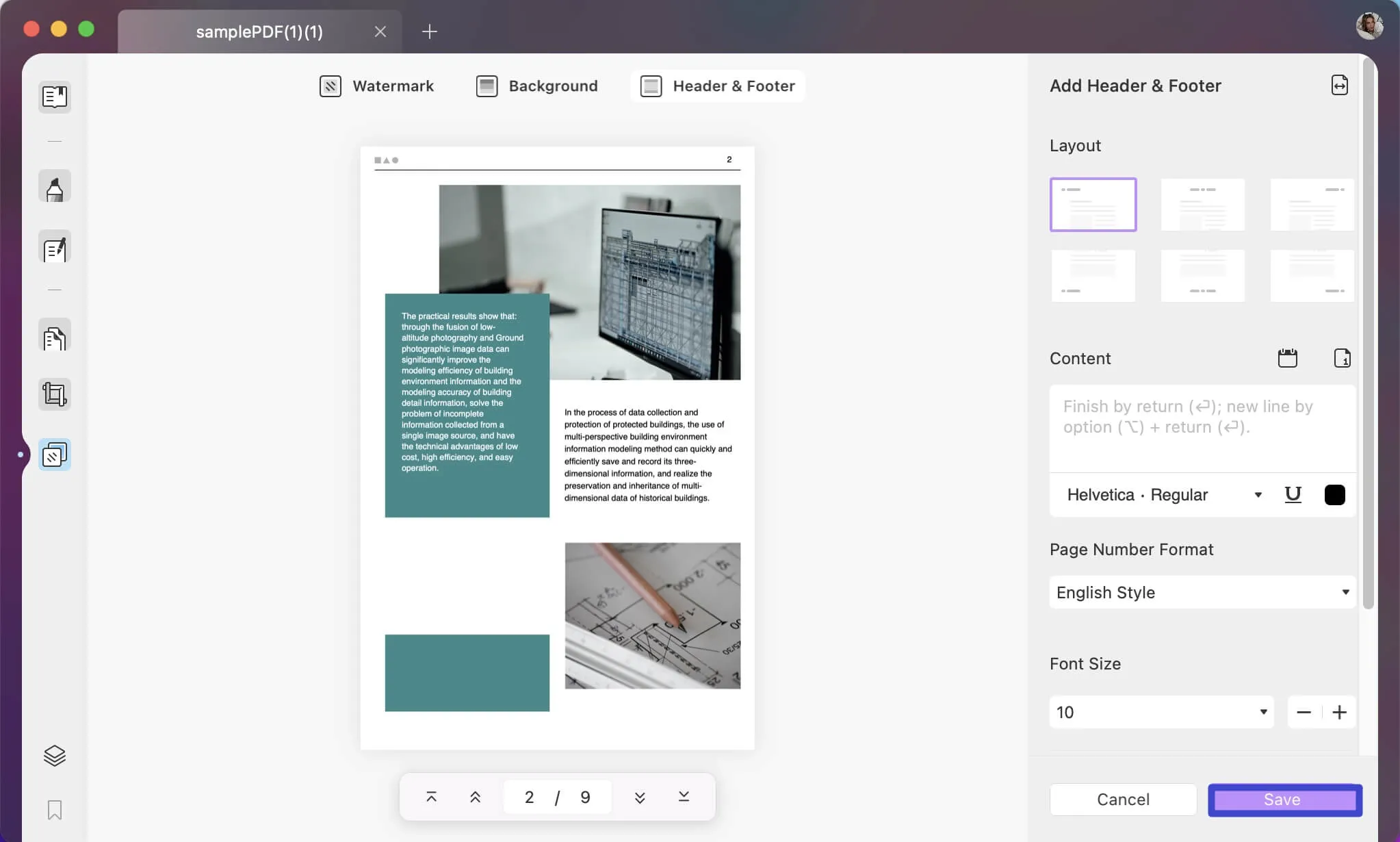
Se quiser remover o cabeçalho ou o rodapé de PDF, ainda poderá usar o UPDF para essa tarefa.
O processo de inserção de cabeçalho e rodapé em PDF é bastante simples usando UPDF. Agora você pode fazer o download e experimentar esse recurso gratuitamente.
Windows • macOS • iOS • Android Seguro 100%
Maneira 2. Como Colocar Cabeçalho e Rodapé em PDF em Intervalos Diferentes de Páginas
É possível incluir cabeçalhos e rodapés em várias seções e intervalos durante o uso do UPDF. Se você deseja adicionar esses elementos ao documento PDF em momentos diferentes, siga as etapas correspondentes para realizar o processo:
Passo 1: Abra a Janela de Intervalo de Páginas
Após configurar as características do cabeçalho e do rodapé, será necessário especificar o alcance das páginas pares ou ímpares. Para isso, localize o ícone de seta dupla denominado "Intervalo de Páginas" no canto superior direito e clique nele.

Passo 2: Páginas Pares e Ímpares
Para determinar quais páginas selecionar para aplicar o cabeçalho, é essencial examinar a seção intitulada "Páginas pares ou ímpares". Você pode escolher entre "Páginas ímpares no intervalo" ou "Páginas pares no intervalo", dependendo das suas necessidades.

Caso deseje estabelecer cabeçalhos distintos para diferentes seções do documento, defina um intervalo personalizado na guia "Intervalo de páginas" e clique no botão "Salvar".
Saiba Mais Sobre o UPDF
Foi constatado que o UPDF é uma solução ideal para incluir cabeçalhos e rodapés em arquivos PDF. Além disso, essa ferramenta é amplamente reconhecida como um dos principais editores de PDF, como pode ser comprovado por meio dos recursos destacados a seguir:
- Edição de PDFs: O editor de PDF disponibiliza uma variedade de recursos de edição que abarcam a possibilidade de modificar o texto presente no arquivo, gerenciar imagens e controlar os links inseridos no documento. Com esse software, é possível realizar alterações no conteúdo de forma comparável ao que se faz em programas de processamento de texto.
- Anotação de PDFs: No UPDF, existem várias opções de anotação disponíveis. Além de realçar e sublinhar o documento conforme sua preferência, você também tem a possibilidade de inserir comentários e anotações no arquivo PDF. Utilize recursos mais chamativos, como adesivos e carimbos, para fazer anotações completas em seu PDF.
- Conversão de PDFs: O UPDF fornece aos usuários diversas possibilidades de conversão, permitindo que eles convertam seus documentos para os principais formatos do Office, bem como outros formatos de imagem essenciais. Além disso, o UPDF também oferece suporte a vários outros formatos importantes, incluindo o PDF/A.
- OCR em PDFs: Essa ferramenta oferece uma função impressionante: converter PDFs digitalizados em PDFs editáveis e pesquisáveis com três layouts diferentes. O OCR não se limita à conversão desses documentos, permitindo também transformar PDFs pesquisáveis em PDFs compostos apenas por imagens. Com suporte para 38 idiomas, é uma das melhores ferramentas de OCR disponíveis.
- Assistente de IA: O UPDF está integrado à tecnologia de IA de alto nível e permite que você converse com IA em PDFs (resumir, traduzir, explicar, escrever, reescrever etc.).
Baixe-o hoje para experimentar os recursos e aumentar sua eficiência no trabalho!
Windows • macOS • iOS • Android Seguro 100%
Maneira 3. Como Inserir Cabeçalho e Rodapé em PDF Online
Caso não possua um software de desktop ou não consiga acessar o sistema, é possível utilizar uma ferramenta de PDF online para inserir um cabeçalho e um rodapé no documento. Existem várias opções de editores de PDF online disponíveis na Internet para essa finalidade. Além disso, alguns desses editores oferecem a opção de importar seus arquivos PDF diretamente do armazenamento em nuvem e compartilhá-los com outras pessoas.
Antes de tudo, é necessário realizar uma pesquisa para encontrar uma ferramenta de PDF adequada que permita adicionar um cabeçalho e um rodapé ao seu documento. Neste método, usaremos o PDFCandy como exemplo. Siga estas etapas:
Passo 1: Faça o Upload de seu Arquivo PDF à Ferramenta Online
Faça o upload do seu arquivo PDF em PDFCandy.
Passo 2: Adicione Cabeçalho e Rodapé ao PDF Online
Digite os nomes do cabeçalho e do rodapé, clique em "Aplicar alterações".
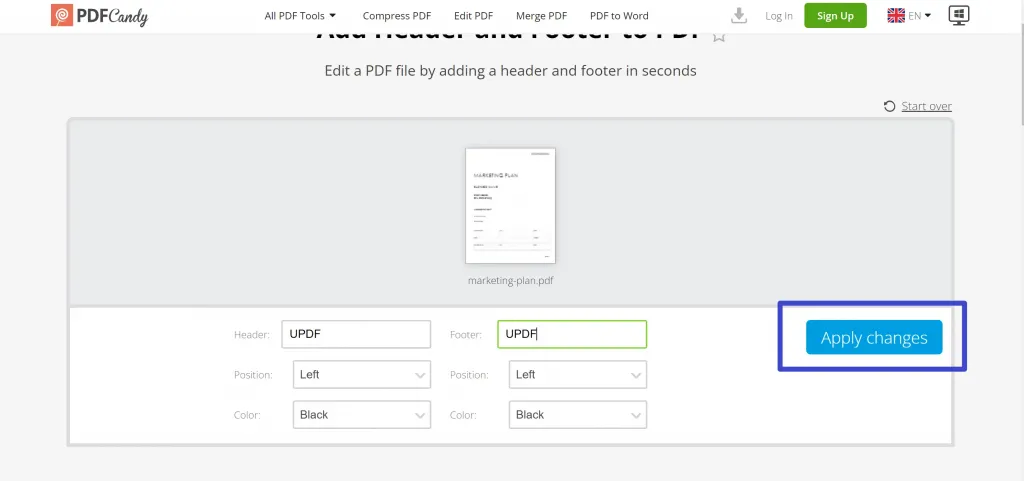
Passo 3: Baixe o Arquivo
Assim que concluir a inserção do cabeçalho e rodapé no documento, será possível realizar o download. Após baixar o arquivo, verifique se o cabeçalho e rodapé adicionados estão de acordo com suas preferências.
Desvantagens de Ferramentas de PDF Online:
- O uso de ferramentas online para PDF requer uma conexão contínua com a Internet para operar, o que pode impactar sua produtividade caso esteja sem conexão ou se a Internet estiver lenta e instável.
- Essas ferramentas online geralmente possuem funcionalidades limitadas, mesmo com uma assinatura premium.
- Adicionar cabeçalhos e rodapés a PDFs com uma ferramenta online costuma ser demorado.
- Além disso, ferramentas de PDF online podem representar riscos de segurança, especialmente para documentos essenciais, que podem ser vulneráveis a roubo de dados.
- Em geral, existem restrições relacionadas ao tamanho dos arquivos ao utilizar ferramentas de PDF online. Caso você possua um arquivo de grandes proporções, será impossibilitado de realizar edições utilizando uma ferramenta de PDF online.
Dadas todas essas desvantagens, é mais recomendável evitar o uso de ferramentas online de PDF. Em contrapartida, seria mais vantajoso utilizar o UPDF, uma ferramenta de desktop que não apresenta nenhuma desvantagem. O UPDF é uma ferramenta offline na qual você pode trabalhar com seus arquivos PDF sem depender da conexão à Internet. Uma vez que não requer acesso à Internet, não há preocupações em relação à segurança dos seus arquivos. Além disso, não há restrições de tamanho de arquivo para PDFs ao utilizar o UPDF.
Não hesite mais e baixe o UPDF para experimentá-lo agora!
Windows • macOS • iOS • Android Seguro 100%
Maneira 4. Como Adicionar Cabeçalho e Rodapé em PDF com o Adobe Acrobat
O Adobe Acrobat é reconhecido como um dos editores de PDF mais estabelecidos e populares. Ao empregar o Adobe Acrobat, é possível incorporar cabeçalhos e rodapés nos seus arquivos PDF. A seguir, serão minuciosamente examinados os passos envolvidos nesse procedimento:
Passo 1: Vá Até "Ferramentas > Edição de PDF"
Importe o arquivo PDF que pretende modificar. Acesse a seção "Ferramentas" e escolha "Editar PDF" para visualizar uma variedade de opções. Em seguida, na nova tela exibida, localize a guia "Cabeçalho e Rodapé" e clique em "Adicionar" no menu.
Passo 2: Adicione o Cabeçalho e Rodapé ao PDF no Acrobat Pro DC
Uma nova janela será aberta, na qual você poderá especificar os detalhes do cabeçalho e do rodapé. Escolha a fonte, o tamanho e as informações que deseja incluir nesses elementos. Se necessário, adicione os números de página e confirme as configurações pressionando o botão "OK".

A imagem exibida revela uma ampla gama de configurações, o que pode ser confuso para aqueles que estão começando a usar o software. Se você achar que essa complexidade é um obstáculo, por que não considerar uma alternativa ao Adobe Acrobat? A interface de utilização do recurso de cabeçalho e rodapé no Acrobat e no UPDF apresenta diferenças significativas. No UPDF, o recurso é independente e de fácil localização e utilização, ao contrário do Acrobat. No Acrobat, o recurso está agrupado no modo de edição de PDF, o que pode dificultar sua localização e uso.
Uma outra desvantagem do Adobe Acrobat é que a função de "Editar PDF" só está disponível para usuários premium. Essa ferramenta é considerada uma das mais caras do mercado e adquiri-la apenas para adicionar cabeçalho e rodapé a um documento não é uma opção viável. Por outro lado, o UPDF oferece o recurso de "Cabeçalho e Rodapé" e todos os demais recursos premium gratuitamente durante o período de teste, embora com uma marca d'água. Considerando a interface simples, os recursos proeminentes e o custo reduzido, o UPDF se destaca como a escolha ideal de editor de PDF para você.
Conclusão
Aprimorar a segurança, a usabilidade e a estética de um arquivo PDF pode ser alcançado por meio da adição de cabeçalhos e rodapés. Esse recurso é especialmente relevante em contextos profissionais, onde é necessário transmitir uma imagem de qualidade. O UPDF é uma ferramenta altamente recomendada, pois além de ser estável e segura, também é mais econômica do que o Adobe Acrobat. Ao optar pelo UPDF, você terá uma solução confiável e fácil de usar, superando as limitações das ferramentas online disponíveis atualmente. Por que não experimentá-lo agora?
Windows • macOS • iOS • Android Seguro 100%
 UPDF
UPDF
 UPDF para Windows
UPDF para Windows UPDF para Mac
UPDF para Mac UPDF para iPhone/iPad
UPDF para iPhone/iPad UPDF para Android
UPDF para Android UPDF AI Online
UPDF AI Online UPDF Sign
UPDF Sign Ler PDF
Ler PDF Anotar PDF
Anotar PDF Editar PDF
Editar PDF Converter PDF
Converter PDF Criar PDF
Criar PDF Compactar PDF
Compactar PDF Organizar PDF
Organizar PDF Mesclar PDF
Mesclar PDF Dividir PDF
Dividir PDF Cortar PDF
Cortar PDF Excluir páginas PDF
Excluir páginas PDF Girar PDF
Girar PDF Assinar PDF
Assinar PDF Formulário PDF
Formulário PDF Compare PDFs
Compare PDFs Proteger PDF
Proteger PDF Imprimir PDF
Imprimir PDF Processo em Lote
Processo em Lote OCR
OCR UPDF Cloud
UPDF Cloud Sobre o UPDF AI
Sobre o UPDF AI Soluções UPDF AI
Soluções UPDF AI Perguntas Frequentes
Perguntas Frequentes Resumir PDF
Resumir PDF Traduzir PDF
Traduzir PDF Explicar o PDF
Explicar o PDF Converse com o PDF
Converse com o PDF Converse com a imagem
Converse com a imagem PDF para Mapa Mental
PDF para Mapa Mental Converse com IA
Converse com IA Guia do Usuário
Guia do Usuário Especificações Técnicas
Especificações Técnicas Atualizações
Atualizações Perguntas Frequentes
Perguntas Frequentes Truques do UPDF
Truques do UPDF Blog
Blog Redação
Redação Avaliações do UPDF
Avaliações do UPDF Centro de Download
Centro de Download Contate-nos
Contate-nos